Abyste věděli, jak se vám při podnikání daří, potřebujete znát nejen své příjmy, ale i vaše výdaje a mít v nich pěkný přehled. V SuperFaktuře vám tentokrát přinášíme vylepšenou část Náklady. Prošly nejen úpravou krásy, ale rozšířily se i o několik možností, které vám pomůžou při evidenci výdajů. SuperFaktura tak bude při administraci ještě užitečnější.
Náklady a evidence příchozích dokladů
1. Náhled zaevidovaného nákladu
Jednou ze zásadnějších změn oproti původní verzi Nákladů je, že zaevidovaný výdaj si můžete zobrazit nejdříve v náhledovém okně a až potom přistoupit k případné editaci. V původní verzi jste se ze seznamu zaevidovaných nákladů dostali po prokliknutí na zaevidovaný náklad rovnou do jeho editace. Rozdělení nákladu do dvou částí nám umožnilo přinést vám více možností, jak s nákladem pracovat.
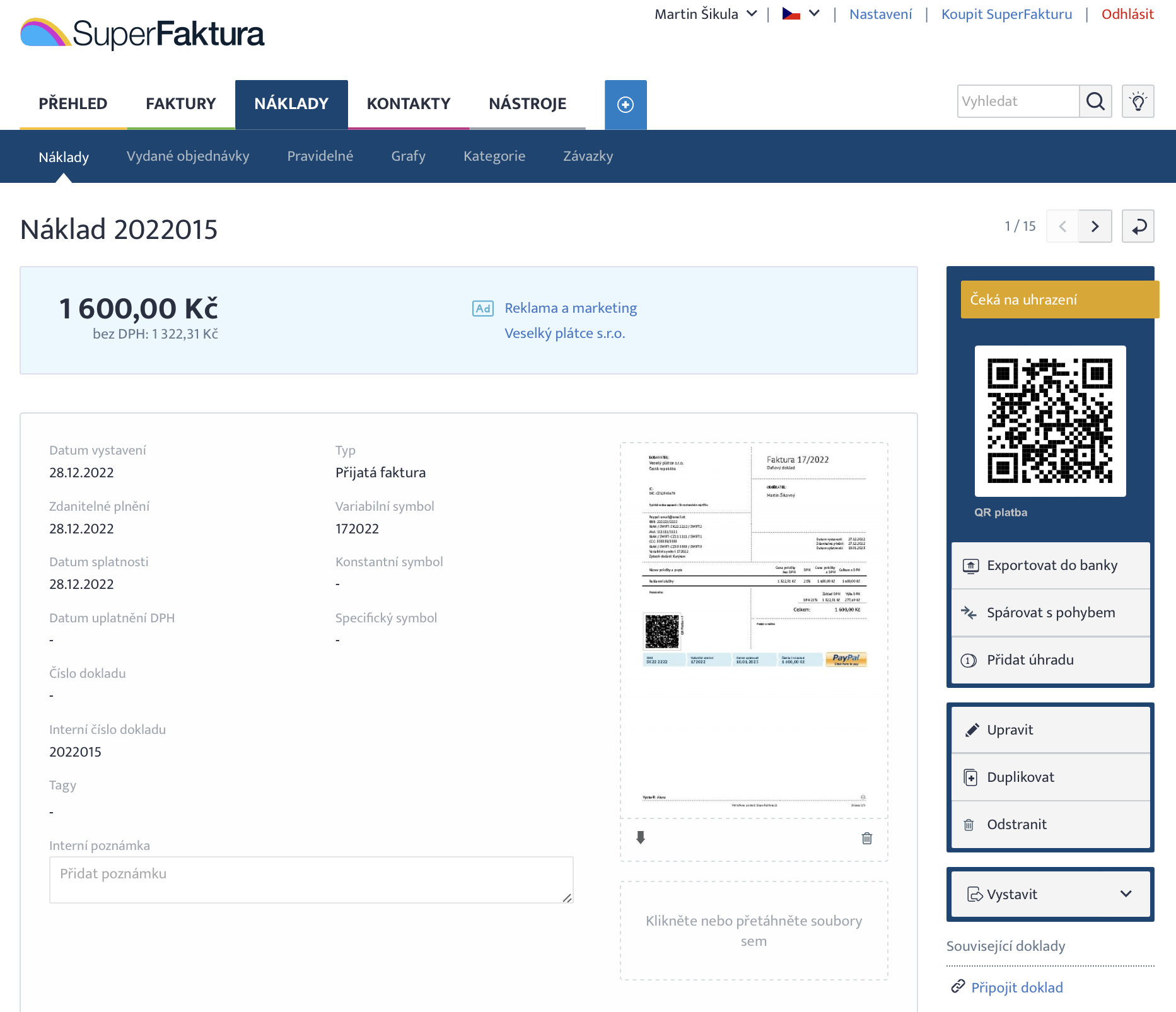
2. Interní číslování nákladů
Velmi žádanou úpravou ze strany uživatelů byla možnost číslování nákladů. Náklad tak nyní můžete evidovat nejen podle názvu, ale i podle interního pořadového čísla. Číselník pro náklady si můžete upravit na požadovaný formát přes Nastavení >> Aplikace >> Číselníky.
3. Náhled souboru při vytváření nákladu
Zaevidování nákladu do SuperFaktury je mnohem jednodušší, když máte formulář pro evidenci nákladu a nahraný soubor na jedné obrazovce. Není potřebné překlikávat se z jednoho okna s formulářem do druhého okna s náhledem dokladu. Údaje tak přepíšete mnohem snadněji, rychleji a přesněji.
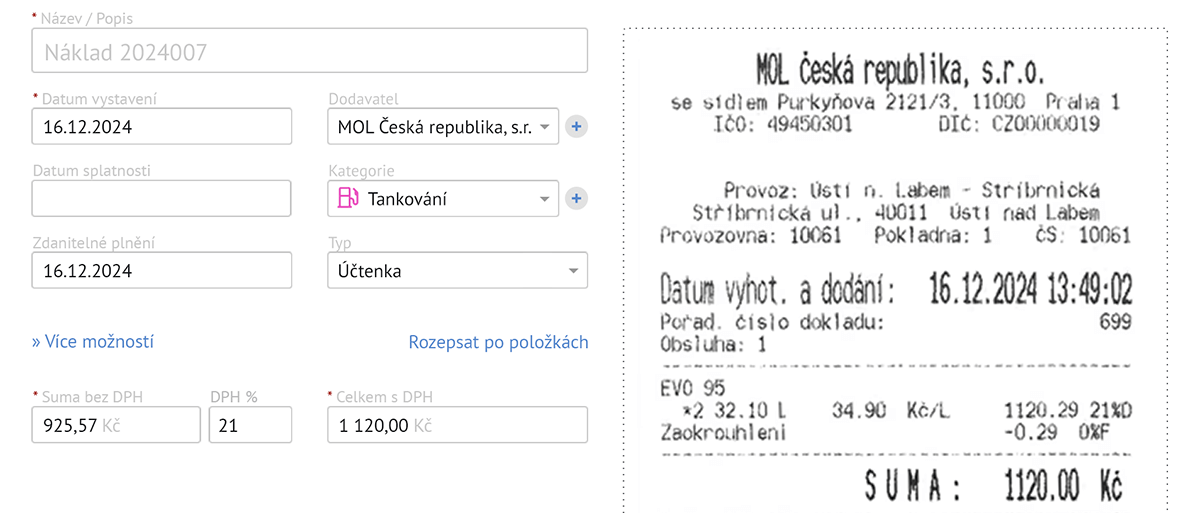
4. Hromadné nahrání souborů nákladů
Donedávna jste si museli nový náklad v SuperFaktuře nejdříve vytvořit, až potom jste si k němu dokázali nahrát přílohu (PDF přijaté faktury, účtenku apod.). Teď to jde i opačně a díky možnosti nahrát hromadně více příloh i rychleji. Každý nahraný soubor vám vytvoří prázdný náklad, který můžete následně editovat a doplnit potřebné informace z dokladu.
Možnost nahrát více než 2 soubory najednou je dostupná ve vyšších balících služeb.
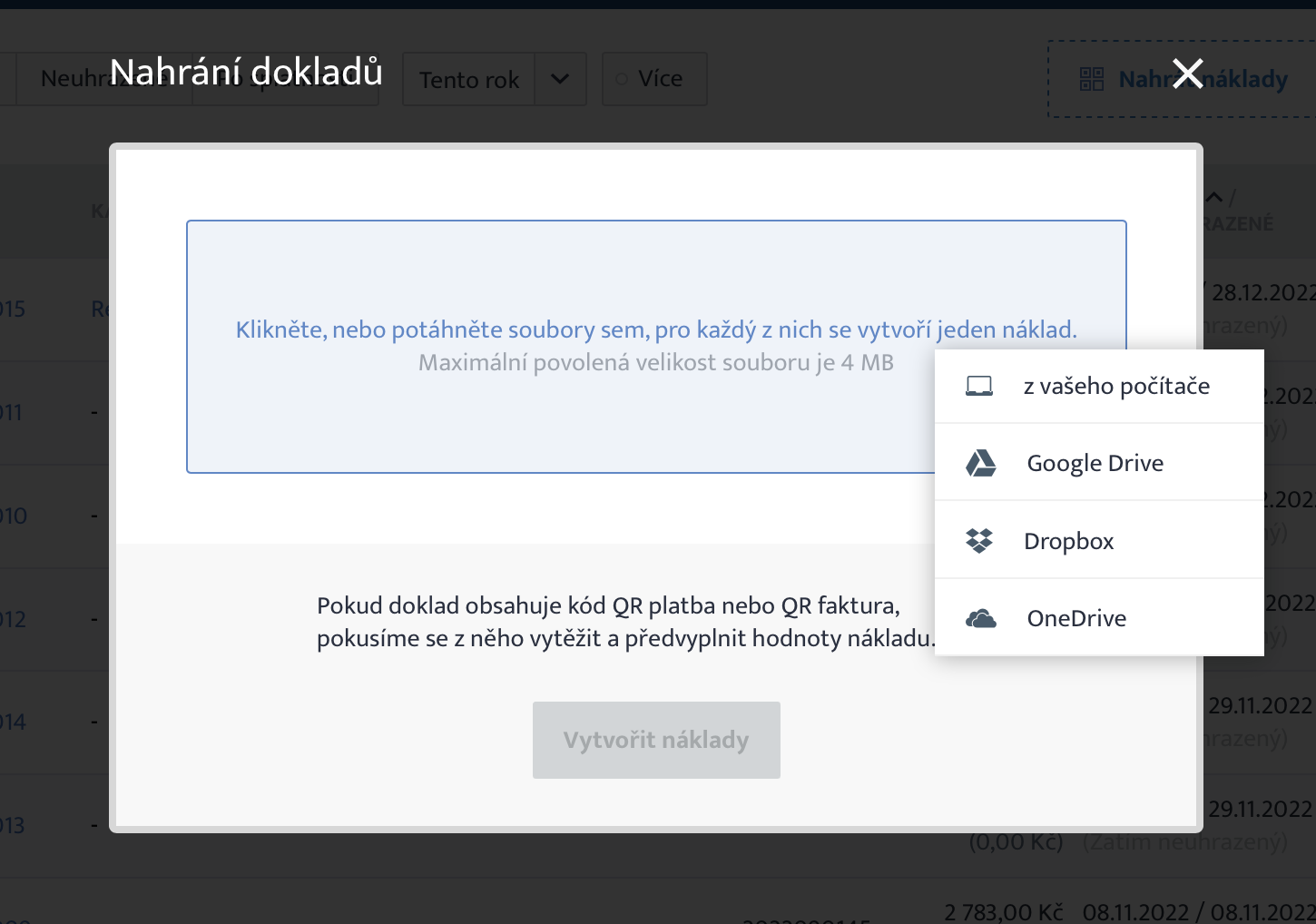
5. Nahrání souborů ze služeb třetích stran
Mnozí z vás si nahrávají, přeposílají i archivují soubory faktur v cloudových službách, takže k nim máte přístup z různých zařízení. Právě proto bylo častým požadavkem na vylepšení evidence nákladů v SuperFaktuře možnost nahrát soubor s fakturou přímo od třetí strany. Nyní si můžete nahrát PDF či fotku / scan faktury i přímo ze služeb Google Drive, Dropbox a Microsoft OneDrive.
6. Rozepsání nákladu po položkách
Někteří z vás jsou při evidenci nákladů tak minimalističtí, že k nákladu evidujete jen základní informace. Pro ty náročnější jsme přidali možnost rozepsat 1 náklad na jednotlivé fakturované položky, které se na přijaté faktuře od vašeho dodavatele nacházejí.
Rozepsat náklad po položkách je možné ve vyšších balících služeb.
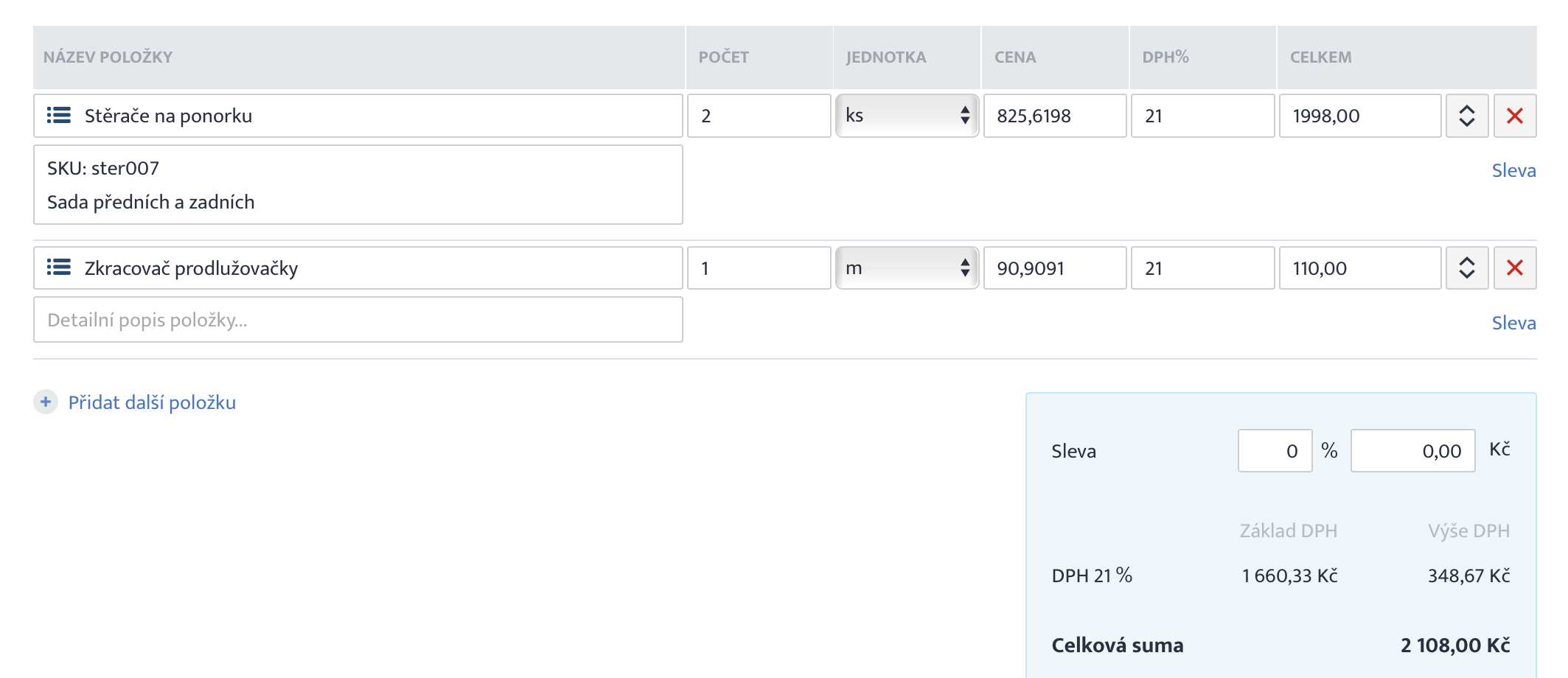
7. Předvyplnění údajů z QR kódu na faktuře
Jak zaevidovat přijatou fakturu co nejrychleji? Stačí vytěžit data přímo z QR kódu, který se na faktuře nachází. A když to vše zkombinujete a nahrajete několik faktur s QR kódy najednou, máte hotovo – snadnější to snad už být ani nemůže.
Tato možnost je dostupná ve vyšších balících služeb.
Úhrady nákladů a označení nákladu za uhrazený
1. Úhrady přijatých faktur
Po zaevidovaní neuhrazené faktury do SuperFaktury máte dvě možnosti, jak doklad uhradit. SuperFaktura vám zobrazí QR kód, pomocí kterého uhradíte náklad jednoduše přes mobilní aplikaci vaší banky. Nebo můžete zvolit i hromadný příkaz na úhradu. V tom případě si necháte z neuhrazených faktur vygenerovat soubor – hromadný příkaz na úhradu pro vaší banku a tento soubor nahrajete do internet bankingu. Samozřejmě, pro takovéto možnosti je potřeba k dodavatelům poctivě evidovat i číslo účtu, abychom věděli kam potřebujete peníze poslat. 🙂
2. Označení nákladu za uhrazený
V případě, že si do SuperFaktury necháváte zasílat notifikace o obratech na účtu z podporovaných bank, náklad mnohokrát dokáže označit SuperFaktura za uhrazený sama, automaticky. V některých případech však není možné jednoznačně určit, kterého nákladu se pohyb na účtu týká. Proto máte možnost pohyb z banky přiřadit k nákladu i manuálně. A pokud si do SuperFaktury z jakéhokoliv důvodu notifikace z banky zasílat nenecháváte, samozřejmě můžete doklad označit za neuhrazený i bez tohle všeho, jen tak, manuálně.
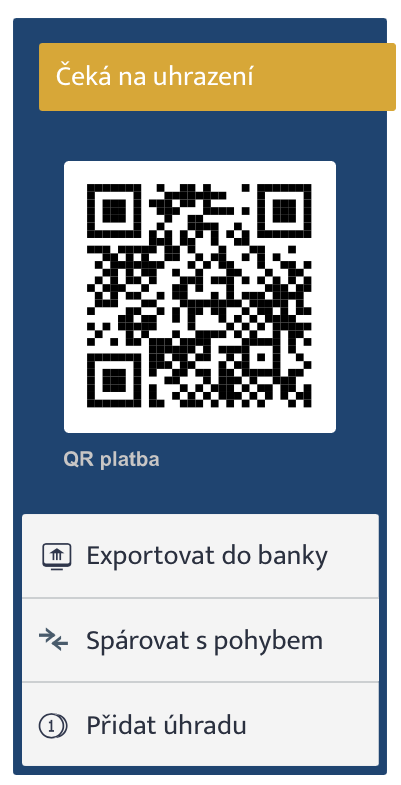
Náklady a přehled v nich
1. Kategorie a grafy
Jednotlivé náklady můžete do kategorií a jejich podkategorií. Samotná správa a tvorba kategorií je na vás, klidně se vyhrajte s barvami i ikonkami 🙂 SuperFaktura vám potom z takových nákladů vygeneruje sloupcové i koláčové grafy. Poskytne vám tak lepší přehled, na jaké položky i dodavatele odchází nejvíce či nejméně finančních zdrojů.
Tyhle párádní grafy a kategorie jsou dostupné ve vyšších balících služeb.
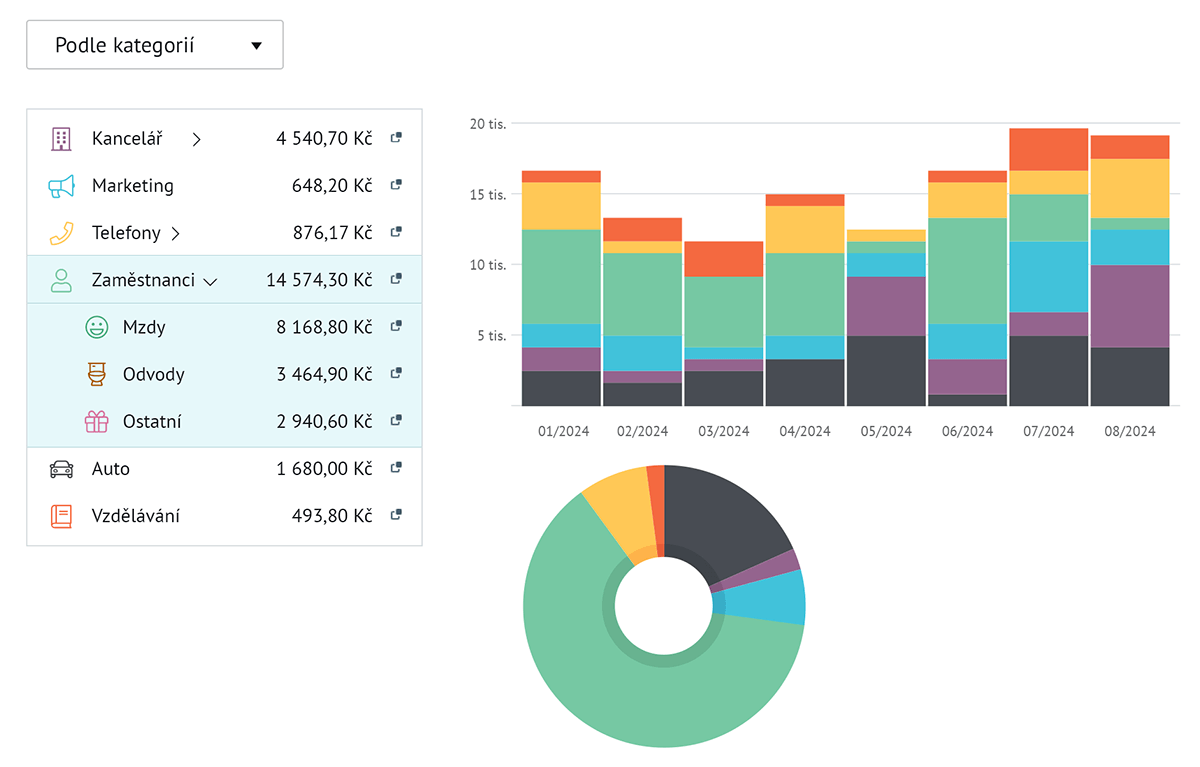
2. Seznam nákladů a volba zobrazení informace o nákladu
V seznamu nákladů můžete kliknout vpravo nahoře na ikonu ozubeného kolečka. Pomocí tohoto nastavení si můžete zapnout informace o nákladu, které chcete mít hned na očích (například interní poznámku k nákladu), nebo schovat ty méně podstatné.
Bonus pro uživatele s ceníkem / skladem
Pokud si v SuperFaktuře evidujete a sledujete jednoduchý sklad, další novinka v Nákladech bude užitečná právě pro vás. Při rozepsání nákladu po položkách máte možnost zakoupené zboží rovnou naskladnit i s jeho nákupní cenou. (Rozepsat náklad po položkách je možné ve vyšších balících služeb.)
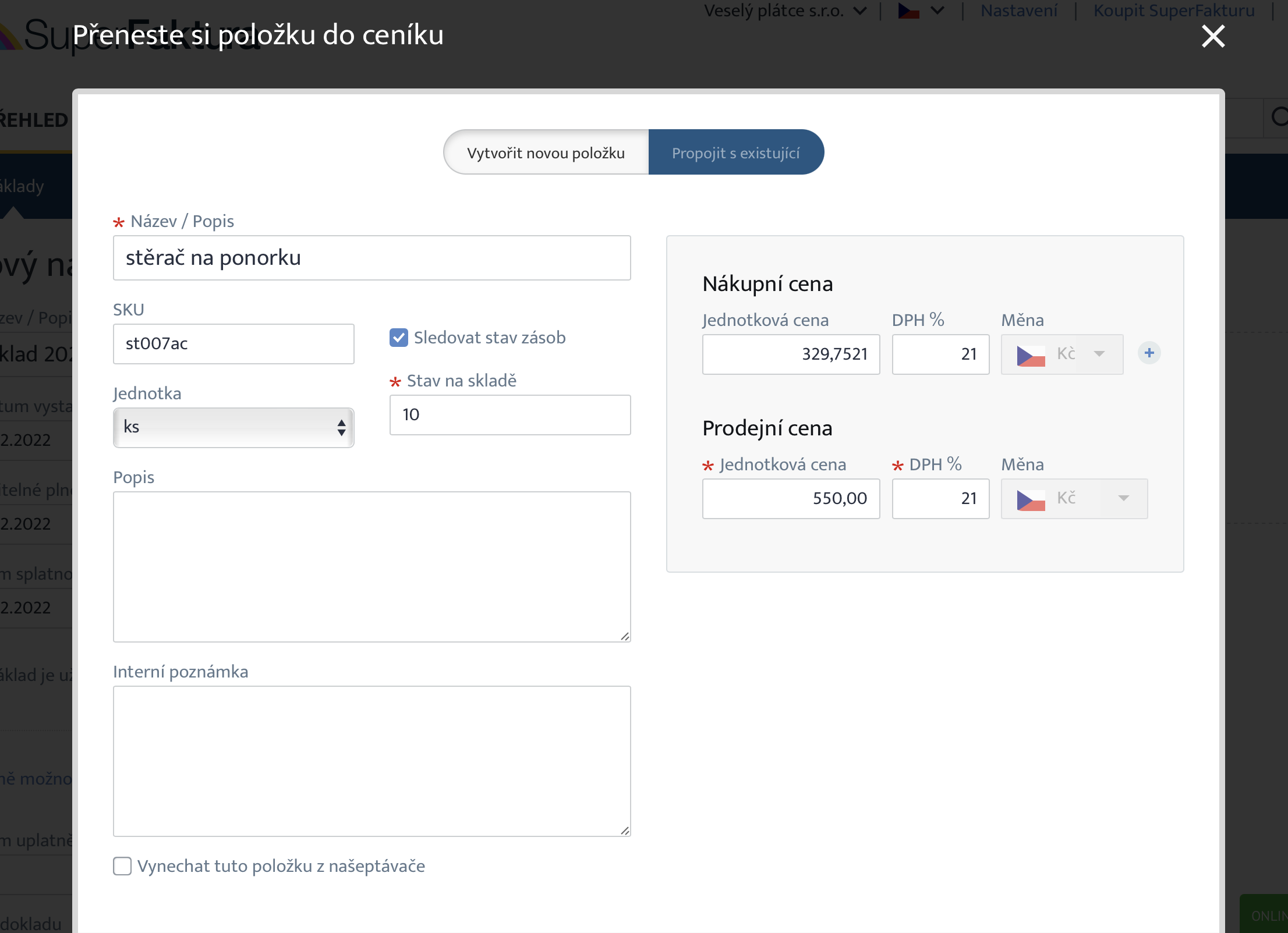
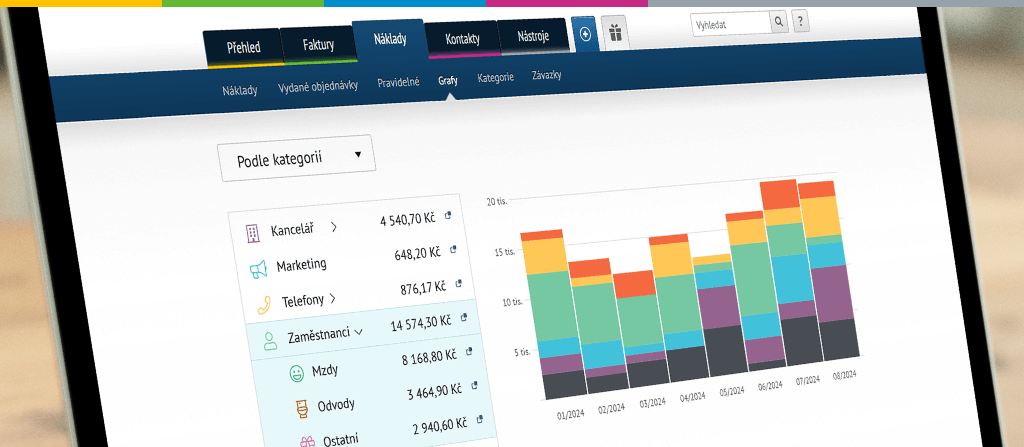
Přidat komentář